-
Par colybrix le 18 Août 2024 à 14:00

Tubes et masques Violine

Version 2, femme Violine, mist perso

***
Lien vers la page de chaque traduction, sur le drapeau
Testé et traduit en Espagnol par Evalynda
Traduit en allemand par Inge - Lore
Traduit en Italien et en anglais par Pinuccia
Traduit en Néerlandais par SVC Tutorials
Traduit en Portugais par Marcinha
***
Matériel
En cas de souci pour prendre le matériel, voir petit tuto d'aide => Ici
***
Filtres utilisés
Graphic Plus
Alien Skin Eye Candy 5 – Impact
***
Couleurs
Avant plan : #ffffff
Arrière-plan : #a91c45

***
1. Ouvrir le fichier Alpha, dupliquer, on travaille sur la copie
Remplir de la couleur d’arrière-plan
Nouveau calque – Sélectionner tout
Copier le tube principal
Coller dans la sélection
Désélectionner
2. Réglage – Flou radial
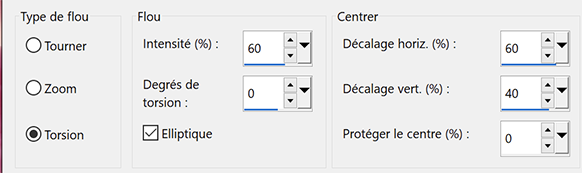
3. Effets d’image > Mosaïque sans jointure, par défaut

Mettre ce calque en mode Écran
4. Effets Graphic Plus > Cross Shawdow
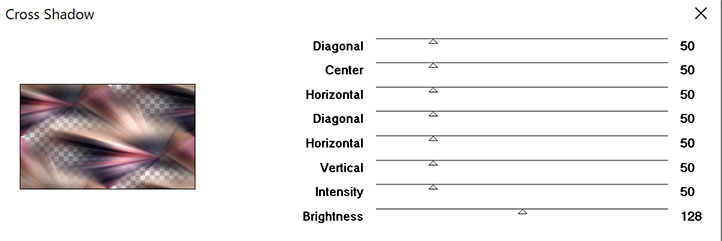
Effets de bords > Accentuer
Fusionner avec le calque du dessous
5. Calques – Nouveau calque Raster
Remplir de la couleur blanche
Calques – Nouveau calque de masque à partir d’une image : 280_Masque_ForumChezVIoline
Effets de bords > Accentuer
Réglage > Luminosité / Contraste
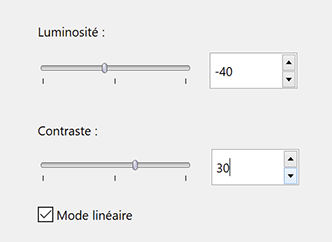
Fusionner le groupe
6. Nouveau calque Raster
Sélections – Charger la sélection à partir du canal Alpha : Sélection 1
Copier et coller le tube mist fleur de Violine dans la sélection.
7. Garder la sélection
Effets 3D > Ombre portée : 0, 0, 50, 50, couleur noire
8. Sélections – Modifier > sélectionner les bordures de la sélection
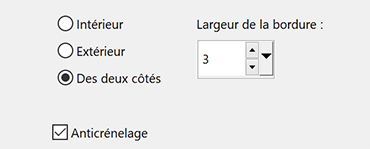
Remplir de ce dégradé
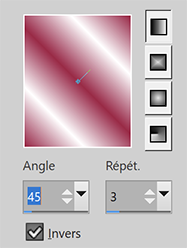
Effets 3D > Biseautage intérieur
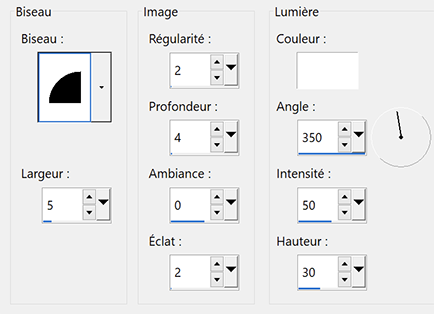
Désélectionner
9. Vous placer sur le calque Raster 1
Sélections - Charger la sélection à partir du canal Alpha : Sélection 2
Transformer la sélection en calque
10. Effets de textures > Textile

Effets 3D > Ombre portée : 0, 0, 50, 50, couleur noire
11. Sélections – Modifier > sélectionner les bordures de la sélection (Mettre sur Intérieur)
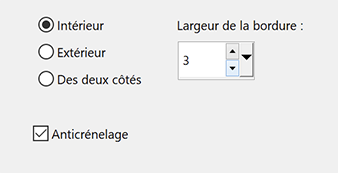
Remplir du dégradé
Effets 3D > Biseautage intérieur, réglages en mémoire
Désélectionner
12. Rester sur ce calque (Sélection transformée)
Sélections - Charger la sélection à partir du canal Alpha : Sélection 3
Transformer la sélection en calque
Alien Skin Eye Candy 5 – Impact > Glass
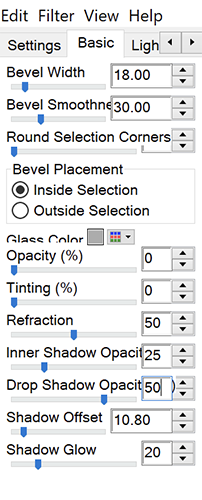
Désélectionner
13. Nouveau calque Raster
Remplir de la couleur blanche
Calques – Nouveau calque de masque à partir d’une image : Masque Violine
Fusionner le groupe
14. Calques – Réorganiser > Déplacer vers le bas
Vos calques
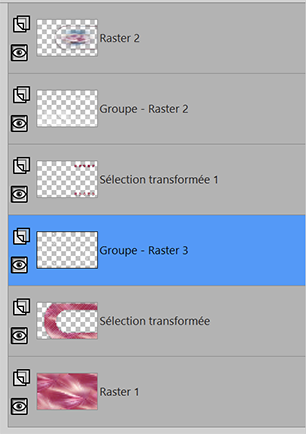
15. Optionnel, placez-vous sur le calque du haut
Réglage > Teinte et Saturation > Vibration à 25 ou autre selon votre image
16. Vous placer sur le Raster 1
Copier
17. Image – Ajouter des bordures
2 pixels – Couleur arrière-plan
18. Sélectionner tout
Image – Ajouter des bordures
15 pixels – Couleur blanche
Effets 3D > Ombre portée : 0, 0, 50, 30, couleur arrière-plan
Désélectionner
19. Image – Ajouter des bordures
1 pixel – Couleur arrière-plan
Sélectionner tout
Image – Ajouter des bordures
15 pixels – n'importe quelle couleur
Sélections – Inverser
Coller dans la sélection
Sélections – Inverser
Effets 3D > Ombre portée : 0, 0, 50, 30, couleur noire
Désélectionner
20. Image – Ajouter des bordures
2 pixels – Couleur arrière-plan
2 pixels – Couleur blanche
21. Copier et Coller le tube principal
Image - Miroir horizontal (miroir), pour le tube fourni
Pour celui du tuto, redimensionner le à 80%
Placer à gauche
Ombre portée au choix
22. Signer votre travail
Image – Ajouter des bordures
1 pixel – Couleur arrière-plan
***
Merci d'avoir suivi ce tuto, j'espère qu'il vous a plu
Fait le 13 août 2024
***
colybrix@hotmail.com
***
Mes traductrices et testeuses
Testé et traduit en Espagnol par Evalynda(clic sur le drapeau pour accéder à la traduction)

Traduit en allemand par Inge-Lore (clic sur le drapeau pour accéder à la traduction)

Traduit en italien et en anglais par Pinuccia (clic sur le drapeau pour accéder à la traduction)

Traduit en Néerlandais par SVC Tutorials

Traduit en Portugais par Marcinha

Vos versions => Ici
 votre commentaire
votre commentaire Suivre le flux RSS des articles de cette rubrique
Suivre le flux RSS des articles de cette rubrique Suivre le flux RSS des commentaires de cette rubrique
Suivre le flux RSS des commentaires de cette rubrique























